WindowsでMacっぽいスクリーンショットの操作をすることができます。
起動するとツールバーが表示されます。(透過になっているのか、スクリーンショット撮れず)
ツールバーのそれぞれのボタンの機能は以下のものです。
■「ウインドウをキャプチャ」・「トップレベルウインドウをキャプチャ」
ほぼ似ている機能なんですが、「トップレベルウィンドウをキャプチャ」の方は、
そのアプリケーションが出しているダイアログウィンドウも含めてキャプチャ出来るようです。
対象のウインドウを選択して、マウスを静止しておくと、カウントダウンが始まった後に
キャプチャされます。カウント数は設定で変更できます。
作成されるファイル名は対象ウィンドウのアプリ名が含まれるのでGoodです。
■「デスクトップ全体をキャプチャ」
文字通り全体をキャプチャします。
■「指定範囲をキャプチャ」
範囲を指定してキャプチャします。範囲を指定すると右下にカメラマークが出るので、
それを押すとキャプチャします。
■投稿
TwitterやFaceBookに投稿できるようです。まだ使用していませんです。
■カーソル位置の色を取得
何のためにある機能なのか、私的には謎。
起動すると常駐するので便利です。(Windows起動時に常駐する設定もあり)
仕事でアプリケーションの操作マニュアルをたまに作成するので、これは活用できそうです。
Zigsow界の皆様もレビューのスクリーンショットを撮られる時にどうでしょうか?
ダウンロード
-
購入金額
0円
-
購入日
2012年02月18日
-
購入場所
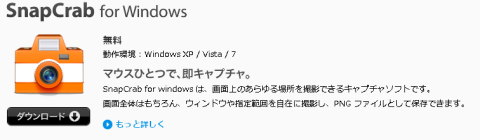
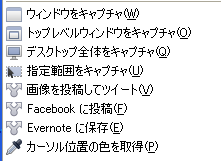
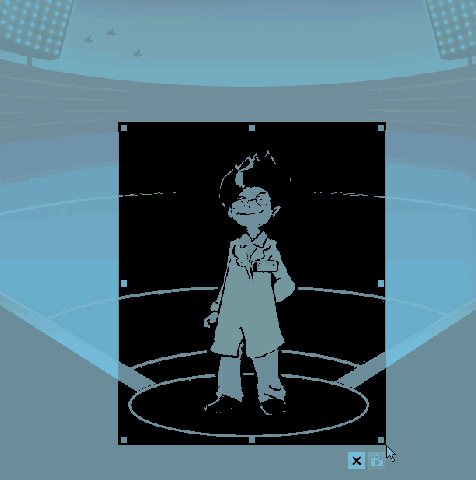
某支配人@名古屋定住@イベント行きたいさん
2012/02/18
背景透過時の色指定とかに使えそう。
いちいちフォトショップを動かさなくてもいいのがいい。
JUN8731さん
2012/02/18
コメント有り難うございます。
>>カーソル位置の色を取得ができるのいいですね。
分かる人にはその良さが分る機能だったのかぁ。。。